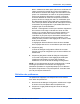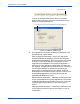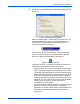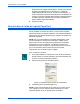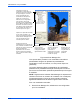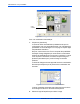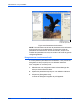Operation Manual
Numérisation: Trois possibilités
Installation de la série 4800/2400 et Guide utilisateur 2-15
Utilisez TWAIN et Scan Manager Pro
Les étapes suivantes expliquent comment numériser un support
dans le logiciel PaperPort, en utilisant le bouton TWAIN. Vous
pouvez numériser de nombreux types de supports papier, des
petites cartes de visite aux pages de format A4.
NOTE: Votre scanner One Touch est programmé à l’usine pour
numériser des supports couleur à partir du logiciel PaperPort. Pour
numériser un support en noir et blanc ou dans l’échelle de gris,
sélectionnez une des autres configurations de la liste du Scan
Manager Pro. Pour numériser une image couleur à une plus haute
définition, sélectionnez Colour (Couleur)—Better Quality (Qualité
supérieure). Toutefois, la numérisation à une plus haute définition
créé un fichier plus volumineux et demande plus de temps. Pour
minimiser le volume du fichier et le temps requis pour obtenir une
numérisation de qualité supérieure, sélectionnez simplement la
partie du support que vous voulez numériser.
Pour numériser un élément :
1. Si le logiciel PaperPort n’est pas en cours de fonctionnement,
double-cliquez sur l’icône PaperPort du bureau Windows pour
le lancer.
Le bureau PaperPort s’affiche.
2. Ouvrez le couvercle du scanner, placez l’élément que vous
désirez numériser, face vers le bas, aligné sur le coin inférieur
gauche de la vitre du scanner puis refermez le couvercle.
3. Cliquez sur l’icône [Scanner].
4. Cliquez sur le bouton [Numériser] dans le panneau Scanner.
Le Scan Manager Pro apparaît.